Mrežni parametri spremljeni na ovom računalu ne ispunjavaju zahtjeve ove mreže. Što uraditi?

- 3738
- 544
- Mr. Philip Bayer
Često je susrećena situacija s početnicima za koje je postavljanje usmjerivača u novosti, nakon što se postavlja prema uputama, prilikom pokušaja povezivanja s bežičnom WI -FI mrežom, Windows izvještava da su "mrežni parametri spremili na ovo računalo Ne odgovarajte zahtjevima ove mreže ". U stvari, ovo nije strašan problem i lako se riješi. Prvo ću objasniti zašto se to događa tako da u budućnosti nema pitanja.
UPDATE 2015: Uputa je dopunjena, dodane informacije za ispravljanje ove pogreške u sustavu Windows 10. Postoje i informacije za Windows 8.1, 7 i XP.
Zašto mrežni parametri ne ispunjavaju zahtjeve, a računalo se ne povezuje putem Wi-Fi-ja
Ova je situacija najčešća nakon što ste upravo podesili usmjerivač. Posebno, nakon što su stavili lozinku na Wi-Fi u usmjerivač. Činjenica je da ako ste se spojili na bežičnu mrežu prije nego što ste je postavili, t.e., Na primjer, spojili su se na standardnu bežičnu mrežu ASUS RT, TP-Link, D-Link ili Zyxel usmjerivač, a ne zaštićen lozinkom, a zatim Windows sprema postavke ove mreže kako bi se automatski povezivao s njom. Ako prilikom postavljanja usmjerivača nešto promijenite, na primjer, instalirajte vrstu provjere autentičnosti WPA2/PSK i stavite lozinku na wi-fi, a zatim odmah nakon toga, Windows, koristeći parametre koji su već spremljeni, ne možete se povezati s Bežična mreža, i kao rezultat vidite poruku da parametri spremljeni na ovom računalu ne ispunjavaju zahtjeve bežične mreže s novim parametrima.
Ako ste sigurni da sve gore navedeno nije o vama, tada je moguća druga, rijetka opcija: postavke usmjerivača su odbačene (uključujući i naponske udare) ili, još rijetke: Netko je autsajderi promijenio postavke usmjerivača. U prvom slučaju možete, kako je opisano kasnije, a u drugom- samo prebacite Wi-Fi usmjerivač u tvorničke postavke i ponovno postavite usmjerivač.
Kako zaboraviti Wi-Fi mrežu u sustavu Windows 10
Da bi se nestalo za pogrešku informirajući o nepoštivanju očuvanih i relevantnih parametara bežične mreže, potrebno je ukloniti spremljene parametre Wi-Fi mreže. Da biste to učinili u sustavu Windows 10, kliknite ikonu bežične veze u području obavijesti, a zatim odaberite mrežne parametre. UPDATE 2017: U sustavu Windows 10, put u postavkama pomalo se promijenio, relevantne informacije i videozapis ovdje: Kako zaboraviti Wi-Fi mrežu u sustavu Windows 10 i ostali OS.

U mrežnim parametrima, u odjeljku Wi-Fi, kliknite "Upravljanje mrežnim parametrima Wi-Fi".
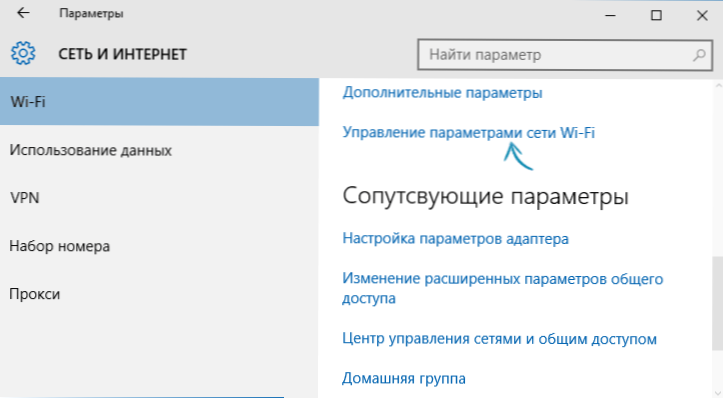
U sljedećem prozoru ispod ćete pronaći popis spremljenih bežičnih mreža. Kliknite na one od njih prilikom povezivanja s kojom se pojavljuje pogreška i kliknite gumb "Zaboravi", tako da se spremljeni parametri brišu.
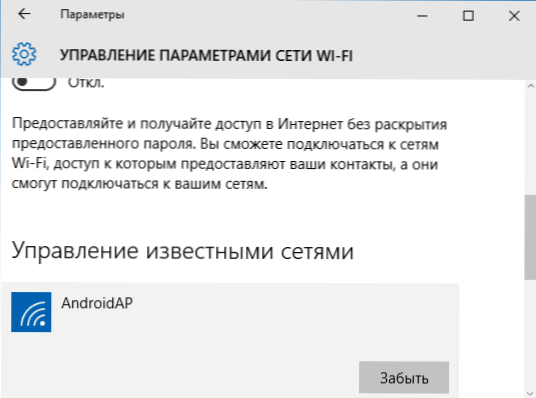
Spreman. Sada se možete povezati s mrežom i odrediti lozinku koju ima u trenutno vrijeme.
Ispravljanje pogreške u sustavu Windows 7, 8 i Windows 8.1
Da biste ispravili pogrešku, "mrežni parametri ne ispunjavaju zahtjeve mreže" Morate osigurati da Windows "zaboravi" one postavke koje čuvaju i unose novu. Da biste to učinili, morate ukloniti spremljenu bežičnu mrežu u mrežnom upravljačkom centru i ukupni pristup u sustavu Windows 7 i nešto drugačiji u sustavu Windows 8 i 8.1.
Da biste izbrisali spremljene parametre u sustavu Windows 7:
- Idite na mrežni upravljački centar i Total Access (putem upravljačke ploče ili klikom na desni gumb miša duž ikone mreže na ploči obavijesti).
- U izborniku s desne strane odaberite "Upravljanje bežičnim mrežama", otvorit će se popis Wi-Fi mreža.
- Odaberite svoju mrežu, izbrišite je.
- Zatvorite mrežni upravljački centar i totalni pristup, ponovno pronađite svoju bežičnu mrežu i povežite se s njim - sve će uspješno ići.
U sustavu Windows 8 i Windows 8.1:

- Kliknite ikonu bežične veze u Tria.
- Kliknite s desnom gumbom miša nazvanom svoju bežičnu mrežu, odaberite u kontekstnom izborniku "Zaboravi ovu mrežu".
- Pronađite ponovo i povežite se s ovom mrežom, ovaj put će sve biti u redu - jedino što ako postavite lozinku na ovoj mreži, tada će je trebati unijeti.
Ako se problem dogodi u sustavu Windows XP:
- Otvorite mapu "Mrežne veze" na upravljačkoj ploči, kliknite gumb miša na ikoni "Wireless Connection"
- Odaberite "Dostupne bežične mreže"
- Izbrišite mrežu prilikom povezivanja s kojom se problem pojavljuje.
To je cijelo rješenje problema. Nadam se da ste shvatili u čemu je stvar i u budućnosti ova situacija neće predstavljati nikakve poteškoće za vas.
- « Instalacija upravljačkih programa nvidia u sustavu Windows 10
- Zaslon na prijenosnom računalu prešao je - što učiniti? »

